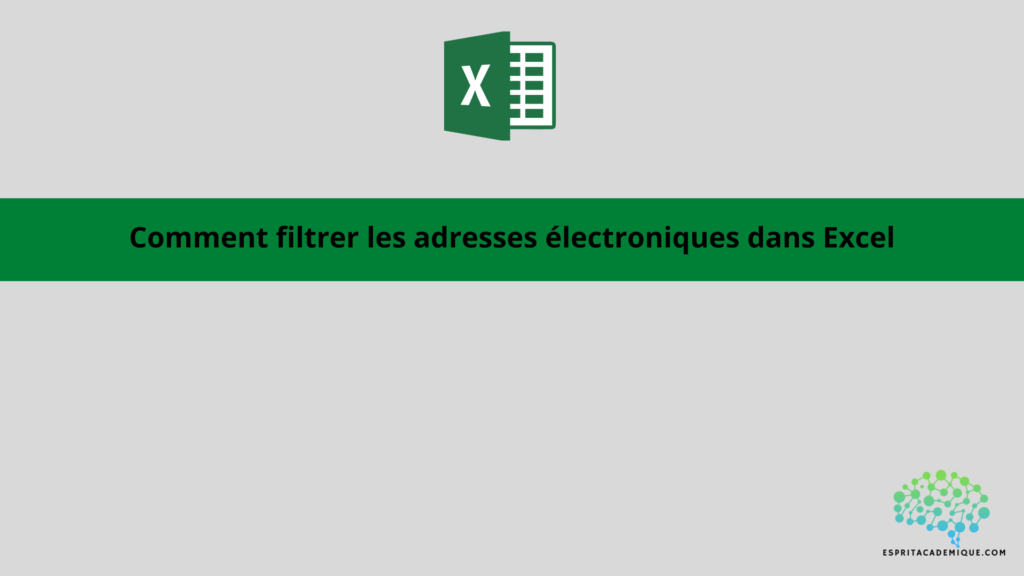Les étapes pour créer un bouton de navigation entre vos onglets Excel
Lorsque nous traitons un grand nombre de feuilles de calcul dans un fichier Excel, nous pouvons avoir besoin d’inclure des boutons sur la feuille de calcul pour exécuter des macros qui nous permettent de passer d’une feuille à l’autre. Dans cette section, nous allons donc concevoir des boutons pour aider les utilisateurs d’Excel à résoudre cette difficulté et discuter brièvement de la manière de créer des boutons de navigation dans Excel.
- Tout d’abord, nous suivrons les étapes pour insérer une forme dans Excel : Insérer > Illustrations > Formes > Flèche : Pentagone.
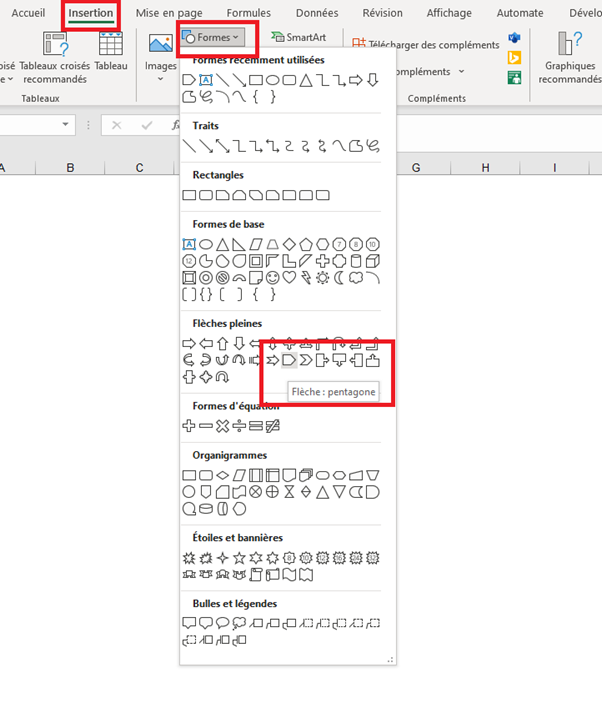
- Nous allons dessiner une Flèche : Pentagone sur la feuille de travail.
- Les utilisateurs peuvent la styliser à leur guise et saisir le texte comme ils l’entendent.
- Pour créer un lien hypertexte, cliquez avec le bouton droit de la souris sur la Flèche : Pentagone et choisissez Insérer un lien dans le menu qui apparaît.
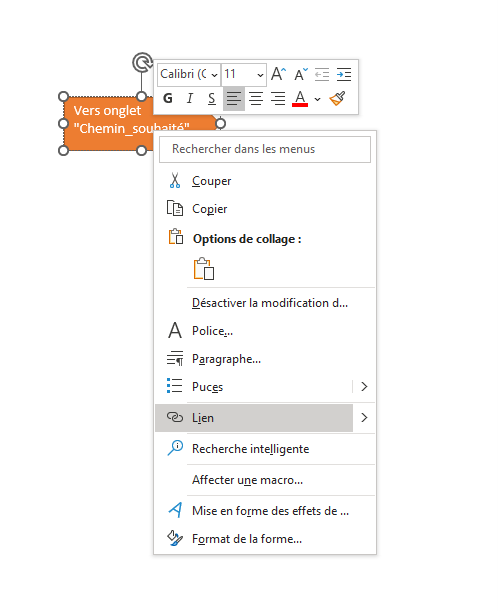
- Sélectionner un endroit dans ce document pour choisir un nom de feuille spécifique.
- Nous allons maintenant saisir l’adresse de la cellule cible dans la zone Tapez la référence de la cellule.
- Cliquez ensuite sur OK.
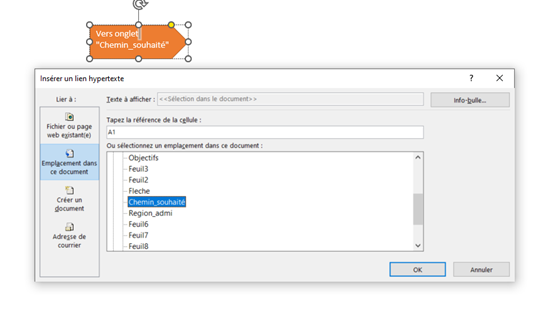
- Après avoir cliqué sur l’icône, Excel nous dirige vers l’onglet souhaité ici “Chemin_souhaité”
Apprenez à maîtriser Microsoft Excel de manière complète (et peu importe votre niveau actuel !), vous pouvez vous perfectionner à l’aide de notre formation complète.
Vous pouvez aussi retrouver toutes nos formations (Excel, Power BI, Tableau Desktop, Looker Studio…) afin de monter en compétences sur ces outils informatiques !